
به عنوان یک نتیجه، من مجبور شدم با انتقال بوک مارک ها از اپرا برخورد کنم - در آخرین نسخه های مرورگر: اپرا 25 و اپرا 26 امکان صادرات بوک مارک ها در HTML یا سایر فرمت های پذیرفته شده وجود ندارد. و اگر انتقال به همان مرورگر امکان پذیر باشد (به عنوان مثال به اپرا دیگر)، سپس در بخش سوم، مانند Google Chrome، خیلی ساده نیست.
صادرات بوک مارک های اپرا در فرمت HTML

من بلافاصله با روش صادرات در HTML از Opera 25 و 26 مرورگره (احتمالا و برای نسخه های بعدی) برای واردات به یک مرورگر دیگر شروع خواهم کرد. اگر شما علاقه مند به انتقال بوک مارک ها بین دو مرورگر اپرا هستید (به عنوان مثال، پس از نصب مجدد ویندوز یا یک کامپیوتر دیگر)، پس از آن در بخش بعدی این مقاله، چند راه ساده و سریع برای انجام این کار وجود دارد.
بنابراین، جستجو برای نیم ساعت برای این کار فقط یک راه حل کار را به من داد - یک فرمت برای واردات اپرا واردات و صادرات، که شما می توانید نصب کنید که در صفحه رسمی اضافه شده https://addons.opera.com/ru/ Extensions / جزئیات / نشانک ها واردات و صادرات /؟ display = en
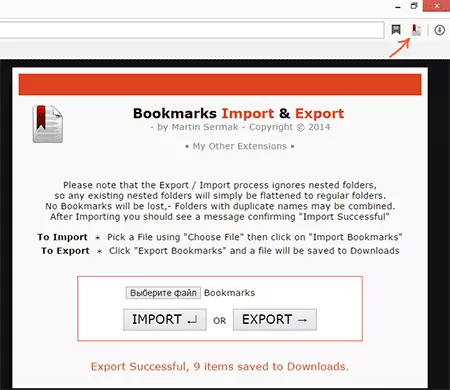
پس از نصب، یک آیکون جدید در خط بالا مرورگر ظاهر می شود، با فشار دادن صادرات صادرات بوک مارک ها، کار با آن به شرح زیر است:
- شما باید فایل Bookmark را مشخص کنید. این در پوشه راه اندازی اپرا ذخیره می شود، که می توانید با رفتن به منوی اصلی مرورگر و انتخاب "در مورد برنامه" را ببینید. مسیر به پوشه دارای منظره ای است.

- پس از مشخص کردن فایل، روی دکمه "صادرات" کلیک کنید و فایل Bookmarks.html در بوک مارک های اپرا ظاهر می شود که می توانید به هر مرورگر وارد کنید.
فرآیند انتقال زبانه ها از اپرا با استفاده از یک فایل HTML ساده و تقریبا در تقریبا تمام مرورگرها است و معمولا در بوک مارک ها و یا در تنظیمات است. به عنوان مثال، در Google Chrome، شما باید روی دکمه تنظیمات کلیک کنید، "Bookmark" را انتخاب کنید - "وارد کردن بوک مارک ها و تنظیمات"، پس از آن شما فرمت HTML و مسیر را به فایل مشخص کنید.
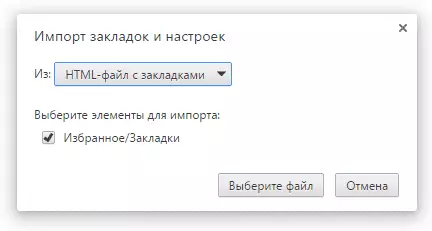
انتقال به همان مرورگر
اگر شما نیازی به انتقال بوک مارک ها به یک مرورگر دیگر ندارید، اما باید آنها را از اپرا در اپرا حرکت دهید، سپس همه چیز آسان تر است:
- شما می توانید فایل بوک مارک ها را کپی کنید و Bookmarks.bak (بوک مارک ها در این فایل ها ذخیره می شوند، چگونه می بینیم که در آن این فایل ها در بالا شرح داده شده است) در Opera دیگر پوشه نصب.
- در اپرا 26، شما می توانید از دکمه اشتراک گذاری در پوشه با بوک مارک ها استفاده کنید، پس از آن شما آدرس دریافت شده در نصب مرورگر دیگری را باز کنید و روی دکمه وارد کردن کلیک کنید.
- شما می توانید از "همگام سازی" مورد در تنظیمات برای همگام سازی بوک مارک ها از طریق سرور اپرا استفاده کنید.
در اینجا، شاید همه - من فکر می کنم راه های کافی وجود دارد. اگر دستورالعمل ثابت کرده است استفاده از آن، لطفا آن را در شبکه های اجتماعی با استفاده از دکمه ها در پایین صفحه به اشتراک بگذارید.
